أفضل طريقة لفتح ملف HEIC على Android دون المساومة على الجودة
مع ظهور HEIC في السوق ، تستخدم Apple هذه الفرصة لاستخدام التنسيق لأنه يتمتع بالكثير من المزايا مقارنة بتنسيق JPEG الذي يستخدمونه افتراضيًا. بسبب الفوائد التي يجلبها إلى الطاولة ؛ حاول Android أيضًا تكييف التنسيق على كل إصدار Android Pie أو Android 9 من Google. بدون تنزيل برنامج ترميز إضافي لفتح الصورة. ومع ذلك ، لا نزال نستخدم فطيرة Android من Google نظرًا لوجود إصدارات أحدث وصلت إلى كل جهاز يعمل بنظام Android.
بشكل أساسي ، سنحتاج إلى عارض ومحول لفتح ملف HEIC على أجهزتنا التي تعمل بنظام Android افتراضيًا. سنقدم لك أفضل التطبيقات لعرضها وتحويلها ملفات HEIC على Android في أقل من دقيقة من خلال قراءة هذه الكتابة لجعلها أقل إزعاجًا.

الجزء 1. مراجعة فطيرة Android من Google التي تدعم صور تنسيق HEIC
أوضحنا سابقًا أن Android يدعم HEIC إذا كنت لا تزال تستخدم الإصدار 9 أو Android Pie من Google. كانت المعاينة الأولى له في 7 مارس 2018 ، وكان إصداره الأول في 6 أغسطس 2018. كما استخدمت معظم أجهزة Android الشائعة ، وخاصة Google Pixels ، هذا الإصدار بسبب الميزات والوظائف المحدثة. يُعرف هذا الإصدار على نطاق واسع باسم Android Pie أو Android P ؛ إنه الإصدار الرئيسي التاسع والسادس عشر على نظام Android. مع صعوده ، أعجب مستخدمو Android بسبب التحديث. يتلقى تنقلًا معاد تصميمه على الشاشة ، وقائمة التطبيقات الحالية ، وشريط الإيماءات ، ونظرة عامة أفقية ، والأهم من ذلك ، دعم ملف HEIC.
على الرغم من ظهور الإصدار 9 ، إلا أن هناك بعض العوائق المهمة فيما يتعلق بهذا الإصدار ، مثل التحديد الذكي ، وتقسيم الشاشة ، والتنقل بالإيماءات ، والتقاط الشاشة ، والخصوصية ، والمزيد. وبسبب هذه الأسباب ، قام Android بتحديث الإصدار إلى 10 ، وأصبح لاحقًا 12 ؛ قريبًا ، سنتلقى تحديثًا لإصدار أحدث. أصبح ملف HEIC غير مدعوم في الإصدار المحدث حتى بعد اليوم مع الإصدار المحدث. لذلك ، إذا كنت تسأل عما إذا كان Android يدعم HEIC على الإصدار الأحدث ، فإن الإجابة هي لا. على الرغم من أن الإصدار 9 لا يحصل على تحديث ، إلا أنه لا يزال قديمًا جدًا. لا يزال بإمكانك إدارة استخدامه حتى لو لم يكن الإصدار هو الأحدث.
الجزء 2. 2 أفضل الحلول لفتح ملف HEIC على Android بدون Android Pie من Google
لنفترض أن إصدار Android الخاص بك ليس 9 ، فما الذي يجب عليك فعله لعرض ملف HEIC؟ لأنه لا يمكنك فتح ملف HEIC على إصدار Android الأحدث الخاص بك أصلاً. ثم ستمنحك التفاصيل التالية أفضل علاج لهذه المشكلة عن طريق تنزيل واستخدام عارض ومحول لنظام Android. لمعرفة المزيد عنها ، يجب أن تستمر في قراءة هذا الجزء.
الحل الأول. استخدم HEIC Viewer على Android
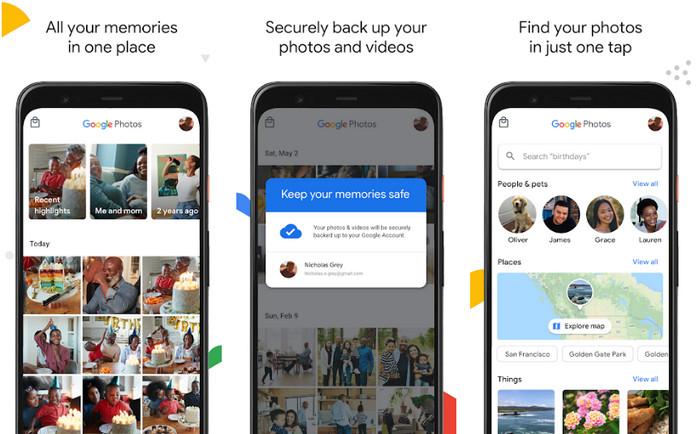
إذا كنت تبحث عن أفضل عارض HEIC على Android ، فيجب عليك استخدام صور Google المثبتة مسبقًا على أجهزة Android. ولكن إذا لم يكن التطبيق موجودًا بالفعل على جهازك ، فيمكنك تنزيل التطبيق وتثبيته على متجر Play مجانًا. لا داعي للقلق بشأن عرض ملف HEIC باستخدام عارض صور مثل هذا. يمكنك فتحها بسهولة على جهاز Android الخاص بك دون تنزيل امتداد إضافي لعرض ملف HEIC. إذا كنت تريد استخدام هذا التطبيق لعرض ملف HEIC على جهاز Android ، فاتبع الخطوات أدناه.
تذكر تحديث صور Google لأنك ستواجه مشكلة في فتح ملف HEIC إذا لم يكن كذلك. بعد التحديث ، يمكنك المتابعة إلى الخطوات التي قمنا بتضمينها أدناه.
الخطوة 1. إذا لم يكن التطبيق مثبتًا مسبقًا على نظام التشغيل Android OS الخاص بك ، فيجب عليك تنزيل التطبيق من متجر Play عن طريق كتابة اسمه على شريط البحث ، ثم تنزيله. ولكن إذا كان التطبيق موجودًا بالفعل على جهازك ، فافتحه.
الخطوة 2. اسمح للتطبيق بالوصول إلى مكتبتك لعرض الصور المخزنة في المعرض الخاص بك.
الخطوه 3. انقر فوق صورة HEIC التي تريد عرضها ، ويمكنك الآن عرض الصورة في شاشة كاملة.
الحل الثاني. استخدم محول HEIC على Android لتحويل HEIC إلى تنسيقات أخرى
على الرغم من أن صور Google يمكنها عرض ملف HEIC على Android ، إلا أنه لا يُسمح لك بتعديل الصورة في هذا التطبيق لأن ميزات التحرير غير مدعومة في ملف HEIC. ولكن يمكنك تحويل ملف HEIC إلى JPEG لجعله متوافقًا مع التحرير في صور Google أو محرر الصور الذي تختاره. لحسن الحظ ، يمكنك استخدام ملف FVC Free HEIC to JPG Converter لتغيير ملف HEIC لديك إلى JPEG لتتمكن من تحريره. بدلاً من تنزيل تطبيق ، يمكنك استخدام متصفحك للاستفادة من المحول مجانًا على الويب. باتباع الخطوات أدناه ، يمكنك بسهولة تغيير تنسيق HEIC ثم تعديلها على المحرر الذي تريد استخدامه.
الخطوة 1. اضغط على هذا حلقة الوصل لفتح المحول عبر الإنترنت على جهاز Android الخاص بك.
الخطوة 2. بعد التحميل ، انقر فوق + إضافة ملف (ملفات) HEIC / HEIF، حدد موقع ملف HEIC في المجلد الذي سيظهر على شاشتك ، وانقر فوق حسنا لتحميله.
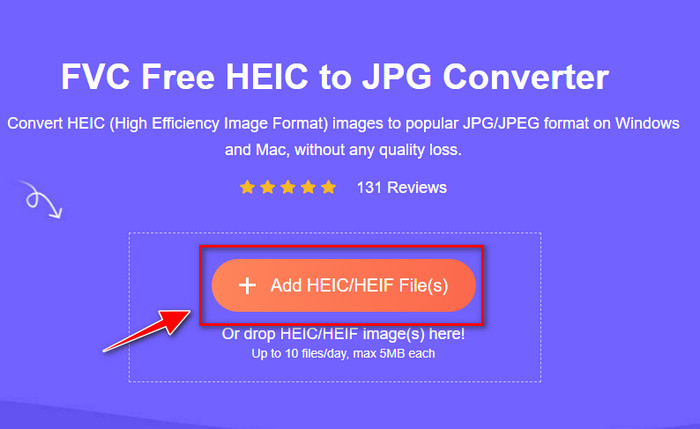
الخطوه 3. انتظر عملية التحويل ؛ إذا رأيت أن التحويل قد انتهى ، فانقر فوق تحميل لحفظه على محرك الأقراص الخاص بك. لا داعي للقلق لأنه لن يقوم بشحن حسابك بعد التحويل. بعد كل شيء ، أداة الويب مجانية للاستخدام على أي إصدار Android. يمكنك الآن تحميل الصورة إلى المحرر لتعديلها حسب رغبتك.
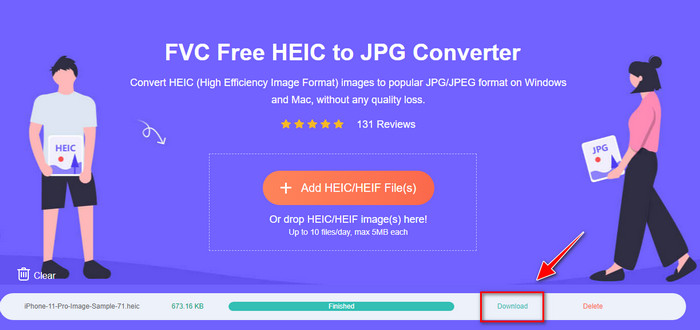
الجزء 3. أسئلة وأجوبة حول ملف HEIC على Android
هل يمكنني التقاط صورة بتنسيق HEIC على Android؟
لسوء الحظ ، لا يمكنك التقاط صورة بتنسيق HEIC على Android لأنه غير مدعوم. ولكن عاجلاً ، قد يضيف Android دعمًا لملف HEIC مرة أخرى لالتقاط صورة بهذا التنسيق مما قد يوفر لك مساحة تخزينية أكبر من JPEG أو PNG.
لماذا لا يمكنني فتح صورة HEIC في المعرض؟
نظرًا للتوافق ، يمكن للمعرض الذي يدعمه Android عرض JPG و PNG فقط. لنفترض أنك قمت بتنزيل صورة بتنسيق آخر. في هذه الحالة ، ستتلقى مربع حوار يوضح أنه غير مدعوم أو تالف.
هل يفقد تحويل HEIC إلى JPG جودته؟
بعدك تحويل HEIC إلى JPG، لن ترى فرقًا ملحوظًا بين الصورتين. لكن HEIC له لون أكثر عمقًا من JPG ، لذلك إذا ركزت ، سترى أن عمق اللون يتغير ، ولكن بشكل عام ، لن يفقد الجودة.
خاتمة
توفر لك هذه المقالة أفضل الطرق لتحويل وعرض ملف HEIC على Android. ولكن إذا كنت لا تزال تستخدم Android Pie ، فلن تحتاج إلى تحويل ملف HEIC أو تنزيل عارض على جهاز Android لأن الإصدار 9 يدعم ملفات HEIC في الأصل. وإذا لم يكن الأمر كذلك ، فيجب عليك قراءة التفاصيل التي قمنا بتضمينها في الجزء الثاني حيث نقدم لك أفضل حل لعرض التنسيق وتحويله على جهاز Android الخاص بك بسهولة. تم حلها الآن ، ويمكننا الآن فتح ملف HEIC الذي تلقيناه وقم بتنزيله على هواتف Android الخاصة بنا مجانًا.



 محول الفيديو النهائي
محول الفيديو النهائي مسجل الشاشة
مسجل الشاشة



